In dit artikel leer je hoe je eenvoudig van een adressenlijst in Excel een stickervel met (geselecteerde) adressen in Word kunt maken.
Dit artikel verscheen oorspronkelijk in 2017, maar omdat het bijna tien jaar later nog steeds veel bezocht wordt, heb ik besloten het artikel te herschrijven naar de nieuwste versie van Excel en Word.
Voorbereiding
Wil je een adreslijst hebben die je voor meerdere doeleinden kunt gebruiken, dan is het handig om in je tabel een kolom op te nemen voor een selectie. Zo kun je eenvoudig één of meerdere adressen selecteren voor je verzendlijst.
In jouw adressentabel in Excel moet op de bovenste rij in iedere kolom een duidelijke kolomnaam staan.
Heb je dat niet, dan worden de gegevens niet goed herkend en dus ook niet afgedrukt op het etiket.
Onderstaand een voorbeeld van een adressenlijst in Excel:

Tip: Zet je adressenlijst om naar een echte Excel-tabel via het lint Invoegen > Tabel. Zo herkent Word de kolomnamen automatisch en werkt het samenvoegen betrouwbaarder. Dit heb ik ook gedaan in bovenstaand voorbeeld.
Uiteraard heb je stickers nodig. Je kunt ze kopen van een bekend merk zodat Word het formaat herkent maar een huismerk is ook geschikt. Geeft het huismerk geen nummer op waarmee het compatibel is dan moet je in Word het formaat aanpassen. Voor adressen kun je het beste een vel met 3 stickers naast elkaar en 8 boven elkaar gebruiken. Kleinere stickers kan wel, maar pas dan de lettertype en grootte aan zodat wel het volledige adres op de sticker komt te staan.
Gebruik je in jouw Excel-bestand verschillende adressenlijst op verschillende tabbladen geef dan ieder tabblad een naam. Hier heb je straks weer voordeel van bij het kiezen van de juiste tabel. In dit voorbeeld gebruik ik twee tabbladen: “Prive” en “Zakelijk”.
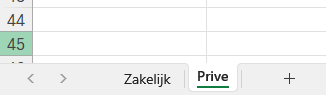
Zorg er tot slot voor dat je jouw Excel-bestand opslaat voordat je verdergaat met Word.
Tabel samenvoegen met Word
Open in Word een nieuw, leeg document.
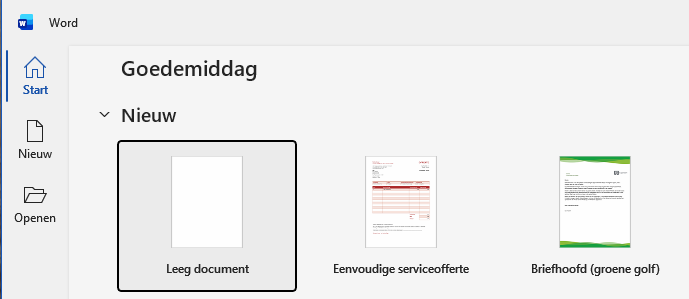
Ga eerst naar het tabblad Verzendlijsten (1). Klik daarna op Afdruk samenvoegen starten (2) en kies vervolgens in het dropdownmenu voor Stapsgewijze wizard Afdruk samenvoegen (3):
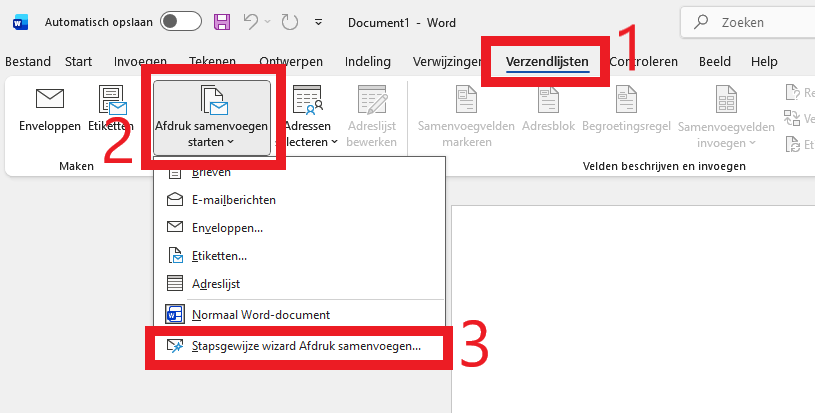
De wizard verschijnt daarna aan de rechterkant van je scherm.
Stap 1 van 6. Etiketten kiezen
Kies bij Documenttype selecteren de optie Etiketten:
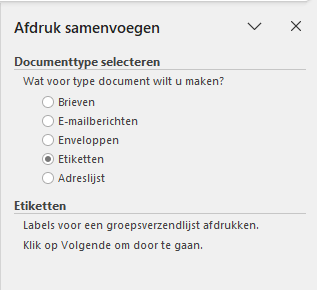
Klik daarna onder in het venster op Volgende: Begindocument.
Stap 2 van 6. Begindocument
Bij Begindocument selecteren geef je aan of je een nieuwe opmaak wilt gebruiken of een bestaande.
Gebruik je dit voor het eerst, kies dan voor Documentindeling wijzigen.
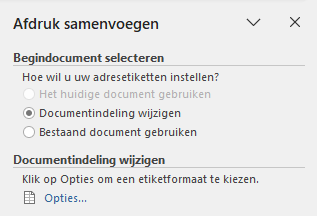
Nu geef je op wat voor etiketten je gaat gebruiken. Dat doe je door op “opties” te klikken.
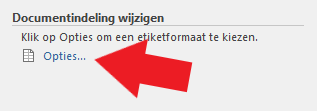
Het volgende venster wordt vervolgens geopend:
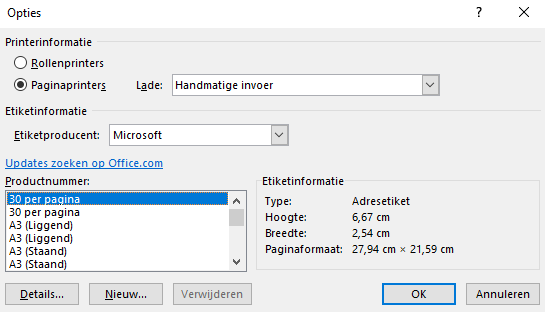
Word bevat standaard een groot aantal etikettenmerken en -soorten. Als die van jou hier tussen zit, dan kun je deze selecteren. Dit is het makkelijkste, omdat de instellingen in dat geval al correct zijn en Word direct akkoord gaat.
Maak je echter gebruik van een huismerk, net zoals ik, dat niet wordt herkend? Dan kun je kiezen uit:
- Een bestaand merk dat grotendeels overeenkomt met jouw huismerk en pas de waarden een beetje aan.
- Klik op ‘Nieuw‘ en voer zelf de afmetingen in.
Ik kies voor de laatste optie in deze handleiding.
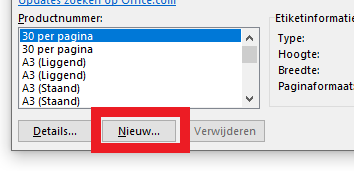
Geef eerst je etiketten een herkenbare naam, zodat je het later kunt herkennen. Daarna doe je de aanpassingen van de grootte van je etiket.
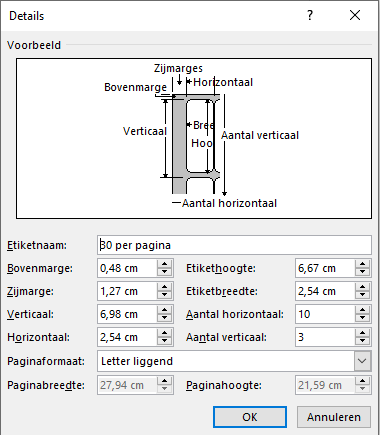
Het is belangrijk dat de afmetingen kloppen, want Word is streng met het akkoord gaan van je instellingen. In mijn voorbeeld kies ik voor bijvoorbeeld: breedte 6,95 cm, hoogte 3,68 cm, 3 × 8 etiketten per A4-vel:
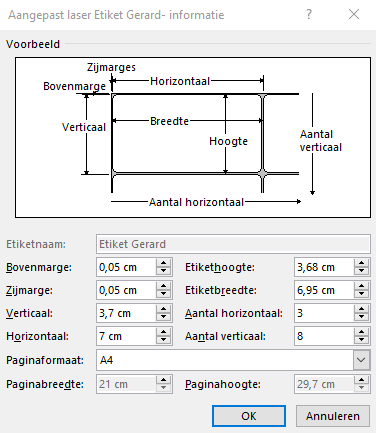
Hoe weet je welke instellingen je moet kiezen voor een huismerk?
- Kijk op de verpakking van de etiketten. Meestal staat daar het aantal etiketten per vel, afmetingen van één etiket en soms ook de marges of velindeling.
- Als dat niet het geval is, kun je het zelf opmeten met een liniaal. Meet de breedte en hoogte van één etiket en afstand tussen etiketten.
- En tel hoeveel etiketten er horizontaal en verticaal zijn per vel.
Deze waarden vul je in bij de instellingen uit figuur 11. Je kunt eventueel eerst een proefexemplaar op gewoon papier printen om te controleren of alles past.
Let er tenslotte op om de printerinstelling juist te zetten:
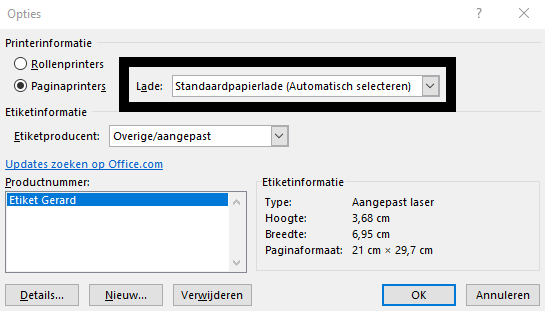
We gaan nu naar de volgende stap. Onderaan zie je dat je naar de volgende stap kunt maar je kunt altijd een stap terug om nog aanpassingen te doen.
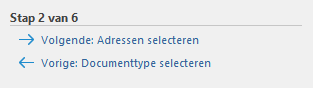
Stap 3 van 6: Adressen selecteren
We hebben een adressentabel in Excel, dus kies hier voor Een bestaande lijst gebruiken.
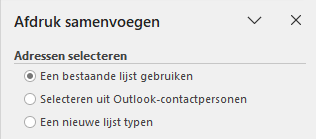
Klik op Bladeren en selecteer jouw Excel-bestand.
Selecteer daarna het juiste tabblad, bijvoorbeeld “Prive”.
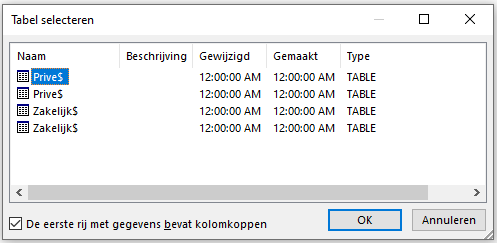
Je kunt op het venster dat nu verschijnt je selectie nog aanpassen. Ik maak nu van een relatief klein bestand gebruik, dus is het selecteren van de gewenste adressen hier nog gemakkelijk te doen. Heb je echter een veel groter bestand waarop je op basis van bepaalde criteria een selectie wilt doen maak dan gebruik van één of eerdere selectievelden en maak een nieuw tabel.
Op het onderstaande venster heb je nog de mogelijkheid om jouw adressen te sorteren, filteren, duplicaten te zoeken, een geadresseerde te zoeken of een adres te valideren.
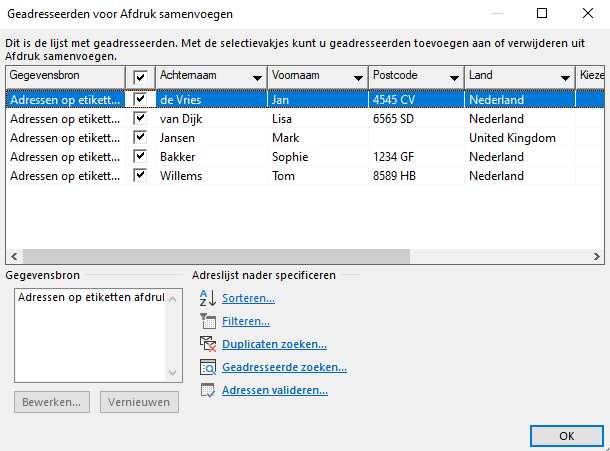
In dit voorbeeld wil ik alle adressen gebruiken, dus ik hoef niets te filteren. Echter staan in mijn voorbeeld de kolommen niet goed,
Klik onderaan op Volgende: Labels schikken.
Stap 4 van 6: Labels schikken
We gaan nu de etiketten (of labels) opmaken. We kiezen hiervoor de optie “Adresblok”.
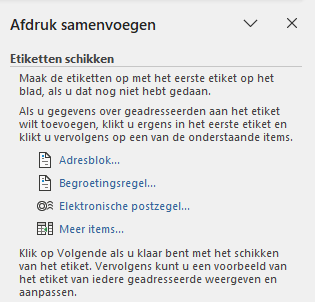
In het venster “Adresblok invoegen” (figuur 18) kun je nog diverse aanpassingen doen voor je adressticker. Zoals je ziet in mijn voorbeeld is het adres niet volledig en mist het tussenvoegsel bij de naam.
In mijn tabel heb ik ook buitenlandse adressen. Die moeten uiteraard worden weergegeven. Heb ik in mijn tabel standaard een landnaam opgegeven dan kan ik hier aangeven dat de landnaam niet moet wordt weergegeven als die bijvoorbeeld “Nederland” is.
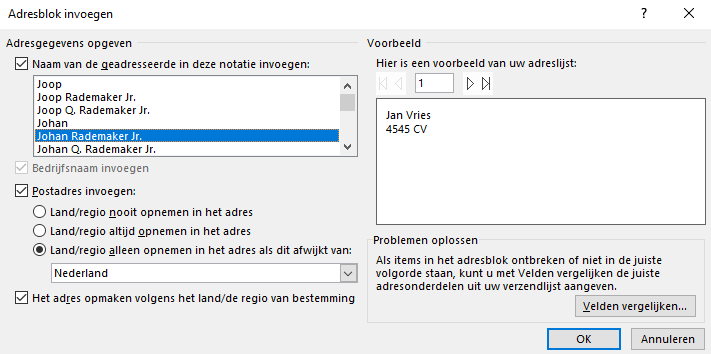
Dit pas ik aan via de optie “velden vergelijken” (rechts onderaan). Zie je dat bij jou ook sommige onderdelen ontbreken (zoals straatnaam of postcode)? Koppel dan de juiste kolomnamen uit je Excel-tabel.
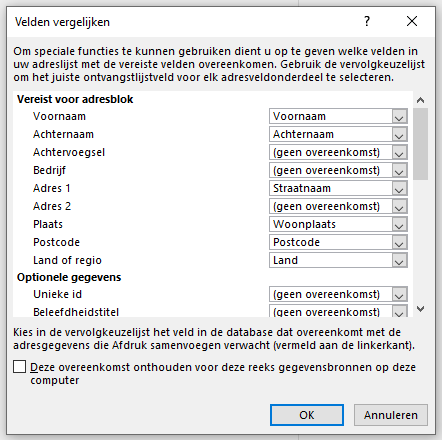
Als de indeling goed is, klik je op OK.
In principe heb je nu alleen de etiket linksboven opgemaakt. Om dezelfde opmaak ook voor alle etiketten te doen gelden druk je op de knop “Alle etiketten bijwerken” bij het onderdeel “Etiketten repliceren”.
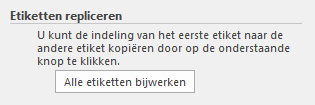
Onderstaand zie je nu een deel van jouw word-document:
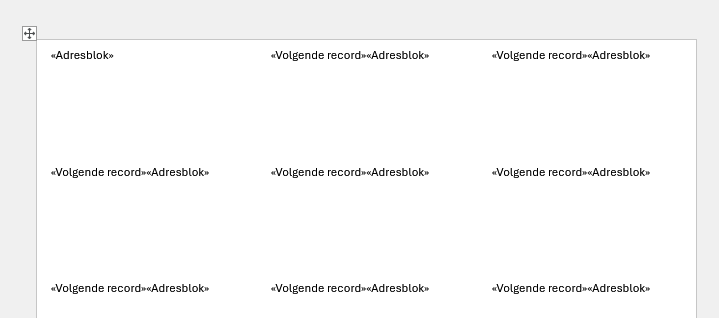
Stap 4 is nu afgerond en we gaan naar de volgende stap “Etiketvoorbeeld”.
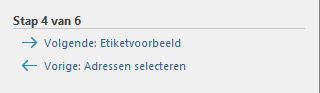
Stap 5 van 6: Voorbeeld van etiketten
Word laat nu zien hoe je etiketten eruitzien.
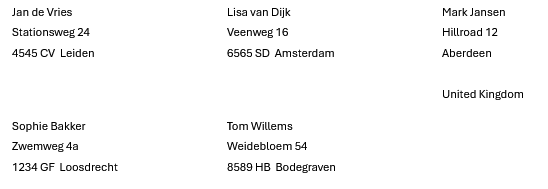
Je kunt via de opties (zie figuur 24) de adreslabels bekijken of nog een aanpassing doen in je selectie, de adreslijst bewerken (zie stap 3, figuur 16).
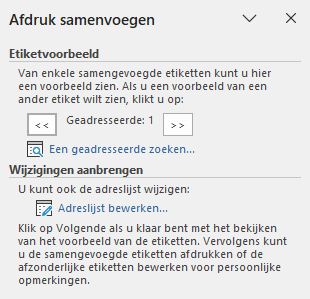
Zie je dat de tekst te dicht op de rand staat? Selecteer dan de kolom en verplaats de linkertab iets naar rechts.
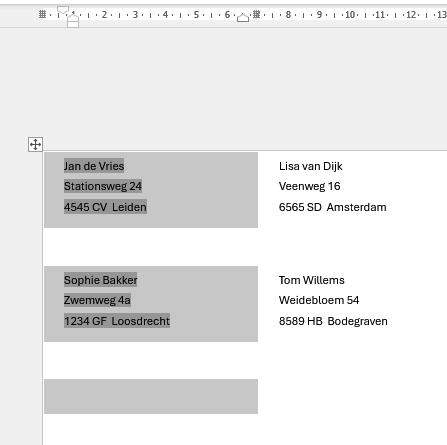
Als je wilt kun je ook nog de hoogte (verticaal) positie van de adresgegevens aanpassen.
Na aanpassing ziet mijn voorbeeld in Word er zo uit:
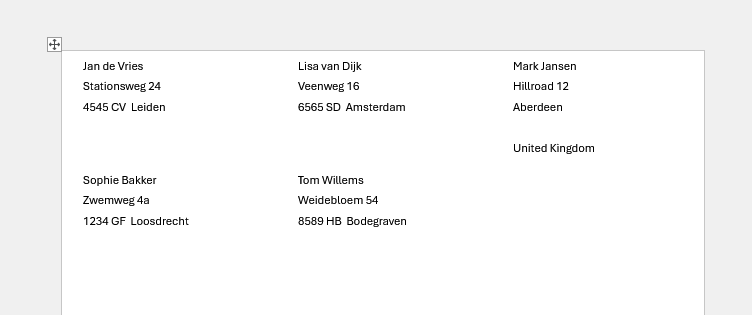
Als je klaar bent met alle eventuele aanpassingen klik je onderaan op Volgende: Samenvoeging voltooien.
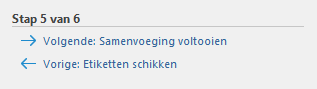
Stap 6 van 6: Samenvoeging voltooien
Je bent nu bijna klaar. Je kunt nog kleine aanpassingen doen voordat je gaat printen.
In mijn voorbeeld (zie figuur 26) zie ik dat de landnaam niet met hoofdletters is getypt en dat er een extra lege regel tussen Aberdeen en United Kingdom staat. Dat wil ik graag aanpassen.
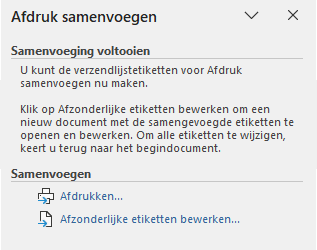
Ik klik nu op “Afzonderlijke etiketten bewerken”. Er wordt nu een nieuw Word-document aangemaakt waarin alle adressen staan, los van de Excel-koppeling.
Je kunt hier eenvoudig één of meerdere etiketten handmatig corrigeren, bijvoorbeeld om een spelfout te verbeteren of een regelafstand aan te passen. Ik pas de betreffende etiket nu handmatig aan (zie figuur 29 voor het resultaat).
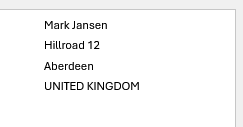
Het document met de adresstickers is nu gereed om te printen. Om niet onnodig dure stickervellen te verbruiken is het handig om eerst een proefexemplaar te maken op een gewoon A4-vel. Deze kun je dan vervolgens op een stickervel houden en tegen het licht houden zodat je goed kunt zien of de adresgegevens op een sticker worden weergegeven. Als dat zo is dan kun je het printen op een stickervel. Let er wel op dat je de stickervel op een juiste manier in de printer plaats (raadpleeg eventueel de handleiding van jouw printer).
Als je de adresstickers niet meer hoeft aan te passen kun je ook direct kiezen voor “Afdrukken” (zie figuur 28).
Wanneer je op Afdrukken klikt, verschijnt het venster “Samenvoegen naar printer”.
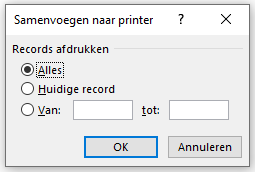
Hier kun je kiezen welke adressen je wilt afdrukken:
- Alles: drukt alle etiketten uit je Excel-bestand af (dit is meestal de beste keuze).
- Huidige record: drukt alleen het adres af dat je nu in beeld ziet (dit is handig voor een testafdruk).
- Van … tot …: drukt een specifiek bereik af. Bijvoorbeeld record 10 t/m 20.
Nadat je jouw keuze hebt gemaakt druk je op “OK” en daarna wordt het afdrukscherm geopend.
Hier kies je tenslotte de juiste printer en instellingen, en klik op OK.
Je hebt nu je adressenbestand geprint op een stickervel. Bewaar het bestand eventueel voor een volgende keer.
Moet je met Excel werken, maar weet je niet goed waar je moet beginnen?
In de cursus Excel voor beginners leer je stap voor stap en op een laagdrempelige manier het fundament van Excel. Geen moeilijke termen, maar duidelijke uitleg met voorbeelden en oefeningen.
Na deze cursus kun je met vertrouwen in Excel werken en weet je onder andere hoe je zelf berekeningen, keuzelijsten en grafieken maakt.



Ik heb als beginnende leerling heel veel geleerd van uw cursus Adressen op etiketten afdrukken en dank u daar hartelijk voor.
Ik wens u dan ook fijne feestdagen.
Groet Ben. Hodzelmans.
Hoi Ben,
Fijn dat u er iets aan hebt gehad. U ook fijne kerstdagen gewenst.
Groet,
Gerard
Duidelijk document!
Ik wil dit gebruiken om etiketten met unieke ID (merken) af te drukken.
Dat gaat goed alleen heb ik ook het aantal merken in de excellijst staan. Er staan nu bv op 1 regel merk C1 en aantal 4.
Kan ik het zo maken dat het etiket dan 4x wordt afgedrukt? Of moet de regel met merk C1 dan echt 4x voorkomen. (heb ik liever niet)
alvast bedankt
Hoi,
Het is 1 adres meerdere keren printen of een adresbestand. Je kunt wel meerdere keren afdrukken maar dan weer alle geselecteerde.
Groet,
Gerard
Mooie uitleg.Maar als ik bij afdrukken ben gaat niet goed.Hij drukt twee stickers naast elkaar af formaat cd papier uitvoer terwijl ik bij instellingen cassette 1-2 heb geselecteerd. Wat gaat er fout?
Hoi Gerard,
Helder met screen shots uitgelegd. Wij konden nu onze bedankkaarten versturen m.b.v. onze adressenlijst. Goed initiatief!
Hi Gerard,
Echt fantastisch! Ik ben al een hele tijd zelf bezig geweest en dat lukt steeds maar niet maar dankzij jouw duidelijke uitleg lukte het meteen!
Hartelijk dank,
Wanneer ik de marge’s heb aangepast geeft het de volgende popup; De waarden voor de marge etiketgrootte en aantal horizontaal of verticaal resulteren in een pagina die groter is dan het blad etikketten.
Welke marge’s moet ik invullen wanneer ik een A4 heb met 24 etikketten?
Rein.
Ik kan het tussenvoegsel zoals “van” of “van der” tussen voornaam en achternaam niet in het adresblok bij velden vergelijken niet terug vinden, en dus niet in het adres krijgen. Hoe los ik dat op?
mvg Hans Weertman
Geachte, hoe komt het dat ik nadat ik het word bestand heb opgeslagen, het naderhand weer open en wil afdrukken ik maar alleen de eerst (van 3) paginas afdrukt
Etiketten maken gaat prima maar als ik die wil afdrukken krijg ik alleen de 1ste pagina. In het printvoorbeeld staat er trouwens ook maar 1 terwijl er dat eigenlijk 7 moeten zijn. Hoe kom ik aan de volledige lijst? (word en excel 2007)
Ik heb hetzelfde probleem als HAR hierboven. Het lukt niet om mijn adresbestand van 115 records in één keer te printen. Ik kriig maar één pagina met 24 adressen. Ik heb nu in mijn exceldocument 5 aparte bladen aangemaakt met op elk blad een kop en 24 adressen. Op elk blad heb ik alle tekst geselecteerd en onder een andere naam opgeslagen. Dat betekent wel dat ik mijn etiketten in 5 keer moet printen. Zeer omslachtig. Dat moet toch anders kunnen. Maar hoe? Ik heb de laatste versies van Word en Excel.
Nog nooit zo snel klaar geweest met het printen / aanmaken van de adressen! wat een top-uitleg! bedankt!
Bedankt voor je bericht Patricia. Leuk om te horen dat dit artikel je heeft geholpen.
Na installatie van MS Office 2021 werkt deze instructie niet meer correct. Het aanpassen/invoeren van een labelformaat zoals wordt voorgesteld leidt niet tot het gewenste resultaat.
Ik stop er mee. Hoe moeilijk kun je het maken met Microsoft!
Nog steeds actueel, dank Gerard!
hallo, kan ik ook met een rol adresstickers maken op de computer ?